国旅手游网提供好玩的手机游戏和手机必备软件下载,每天推荐精品安卓手游和最新应用软件app,并整理了热门游戏攻略、软件教程、资讯等内容。欢迎收藏
网友恍惚提问:wpsxlsx表格自动求和
wps表格怎样自动求和?运用自动求和公式可以大大的提高我们的工作效率,节省我们宝贵的时间,一起来看看wps表格自动求和的具体操作吧!
方法一:
1、这需要求和的数字下输入“=su“会出现下拉,选择SUM,按回车
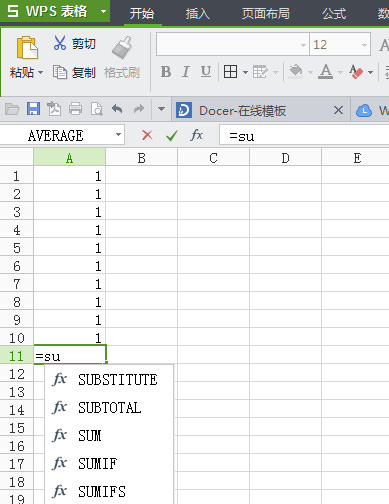
2、就出现下图处=sum(),我们在括号中输入A1:A10,或者直接将鼠标定位到括号中央选择你要求和的数据,按回车
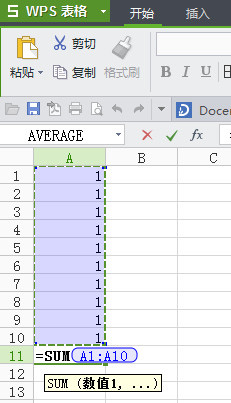
3、就可以看到求和的值了
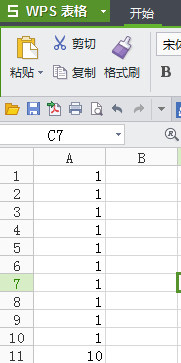
方法二:
1、选定要求和的区域,在”开始“菜单栏中找到一个“求和”按钮,点击就可以进行wps表格自动求和
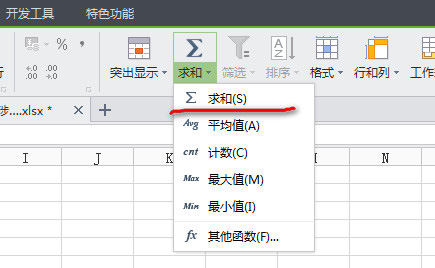
方法三:
1、我们进入公式菜单,前面三个工具都是可以实现求和的

2、点击“插入函数"点击“sun”,点击“确定”
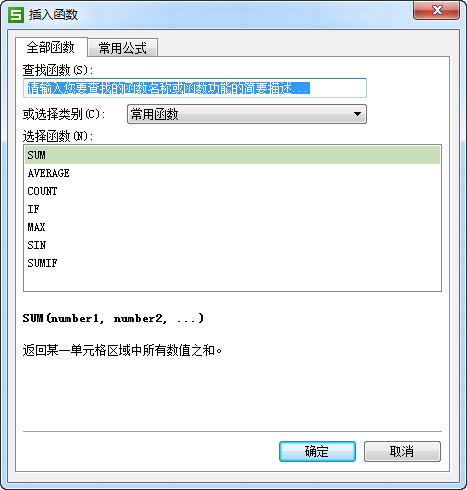
3、将鼠标定位到“数值1”选择要求和的数据
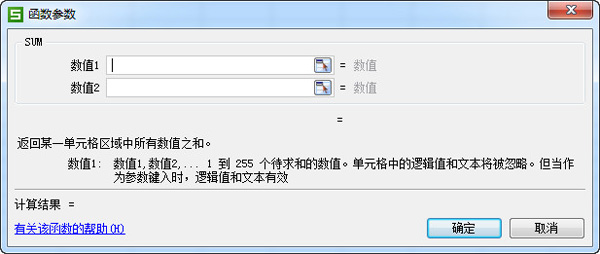
4、在退回对话框中点击确定
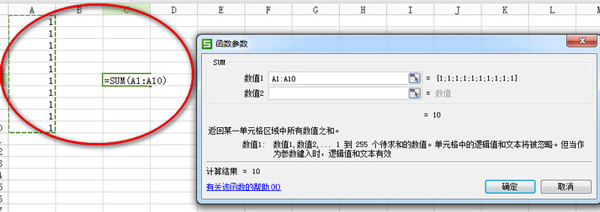
方法四:
单击“常用函数”选择sum也可以求和,步骤重复方法三种的3和4
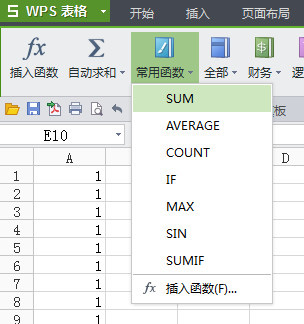
以上就是wps表格自动求和的具体操作的全部内容,希望可以帮助到大家。
关于《wps表格怎样自动求和?wps表格自动求和的具体操作》相关问题的解答妙薇小编就为大家介绍到这里了。如需了解其他软件使用问题,请持续关注国旅手游网软件教程栏目。
版权声明:本文内容由互联网用户自发贡献,该文观点仅代表作者本人。本站仅提供信息存储空间服务,不拥有所有权,不承担相关法律责任。如果发现本站有涉嫌抄袭侵权/违法违规的内容,欢迎发送邮件至【1047436850@qq.com】举报,并提供相关证据及涉嫌侵权链接,一经查实,本站将在14个工作日内删除涉嫌侵权内容。
本文标题:【wps表格中如何自动求和[wps2019表格怎么自动求和]】
本文链接:http://www.citshb.com/class234341.html
